Bienvenue dans le monde de l’annotation de visages simplifiée avec Peakto ! Dans ce guide, nous vous proposons une immersion dans l’une des fonctionnalités d’intelligence artificielle les plus puissantes de Peakto : l’annotation de visages. Que vous soyez photographe professionnel avec un vaste portfolio ou que vous cherchiez simplement à organiser les photos de vos amis et de votre famille, la reconnaissance faciale et les regroupements de visages de Peakto facilitent ce travail.
Nous vous montrerons comment utiliser les annotations déjà présentes dans d’autres applications photo et combien il est simple d’ajouter de nouvelles personnes dans Peakto. Imaginez retrouver en quelques secondes toutes les photos d’une personne précise ou appliquer des filtres intelligents pour organiser vos images par visages familiers—c’est maintenant plus facile que jamais. Préparez-vous à optimiser votre flux de travail et à redécouvrir les visages qui donnent tout leur sens à chaque photo, grâce à Peakto !
5 fonctions clés pour une identification efficace des personnes dans Peakto
1. Importer les annotations depuis d’autres apps
Avec Peakto, il devient facile de rassembler toutes vos annotations de visages en un seul espace centralisé ! Si vous avez déjà commencé à taguer des visages dans des applications comme Adobe Lightroom, inutile de tout recommencer : Peakto utilise ces annotations existantes et les rend fonctionnelles pour vous.
Lors de l’importation de vos photos, Peakto reconnaît automatiquement les visages déjà identifiés et vous invite à confirmer ou affiner les prénoms. Les noms issus d’autres plateformes apparaissent avec un point d’interrogation, prêts pour une validation rapide. Ainsi, vous pouvez passer en revue votre bibliothèque en un clin d’œil, confirmer les personnes identifiées, et profiter d’une collection mieux organisée sans effort.
Alors, n’attendez plus : importez vos travaux passés et laissez l’IA de Peakto vous donner un coup de pouce pour organiser chaque visage dans votre photothèque !
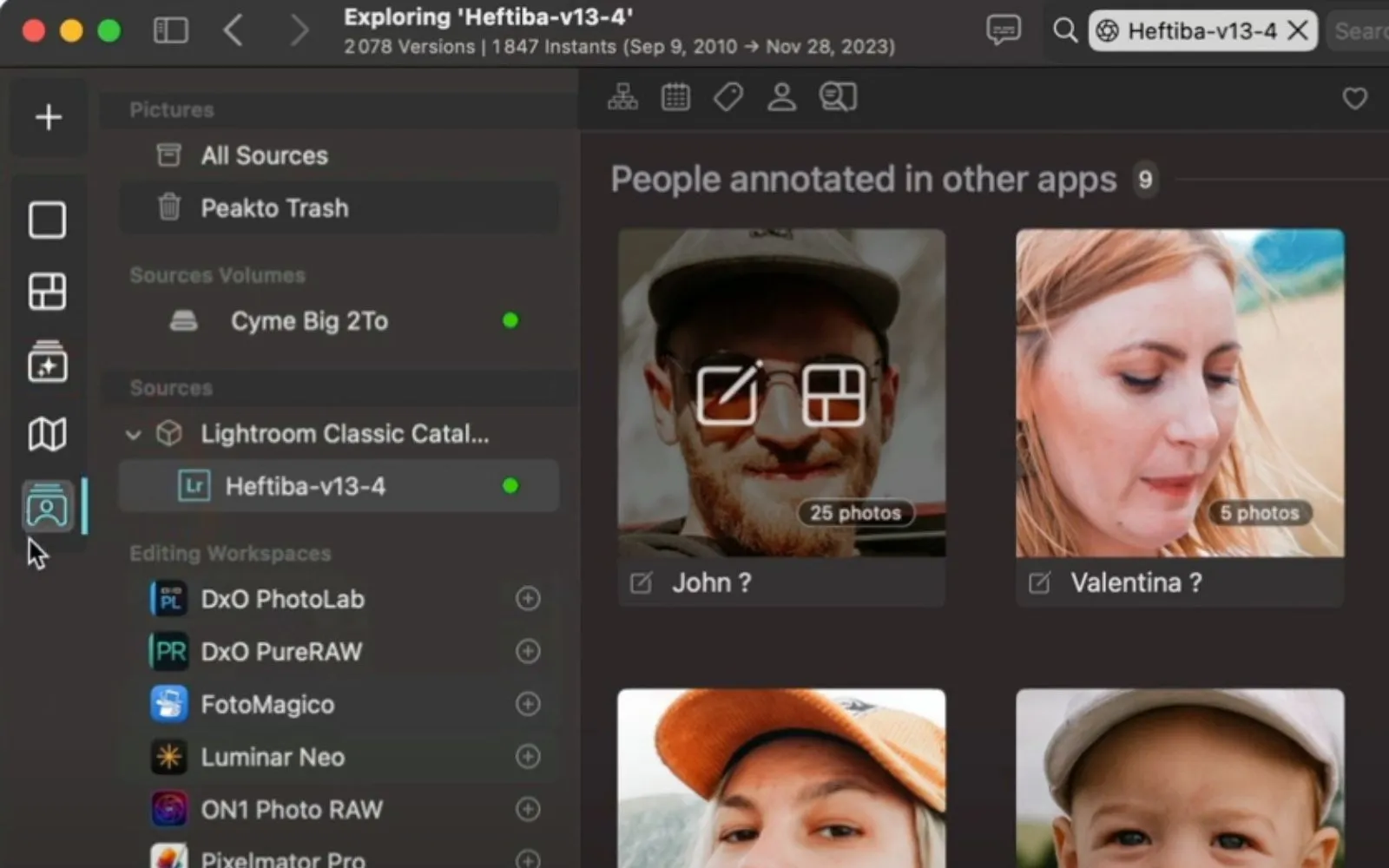
2. Regrouper automatiquement les photos d'une même personne
Fini de faire défiler votre photothèque à l’infini pour retrouver des personnes spécifiques—les Cluster de Peakto sont là pour vous faciliter la vie ! Grâce à l’IA, Peakto regroupe automatiquement les personnes qui apparaissent fréquemment dans vos photos. Il suffit de donner un nom au cluster créé pour automatiquement annoter des centaines de photos.
Ces groupes supposent qu’un visage apparaisse au moins trois à cinq fois pour pouvoir former un groupe. Cela garantit que chaque groupe est pertinent et se concentre sur des visages qui comptent vraiment. Une fois les groupes créés, il vous suffit d’attribuer un nom à chacun d’eux. Si Peakto reconnaît un visage, il suggère des noms basés sur les individus déjà tagués. Vous pouvez valider ces suggestions d’un simple clic.
Avec les Clusters, retrouvez en un clic toutes les photos de vos proches. Profitez de la puissance d’une annotation rapide et automatisée grâce à Peakto !
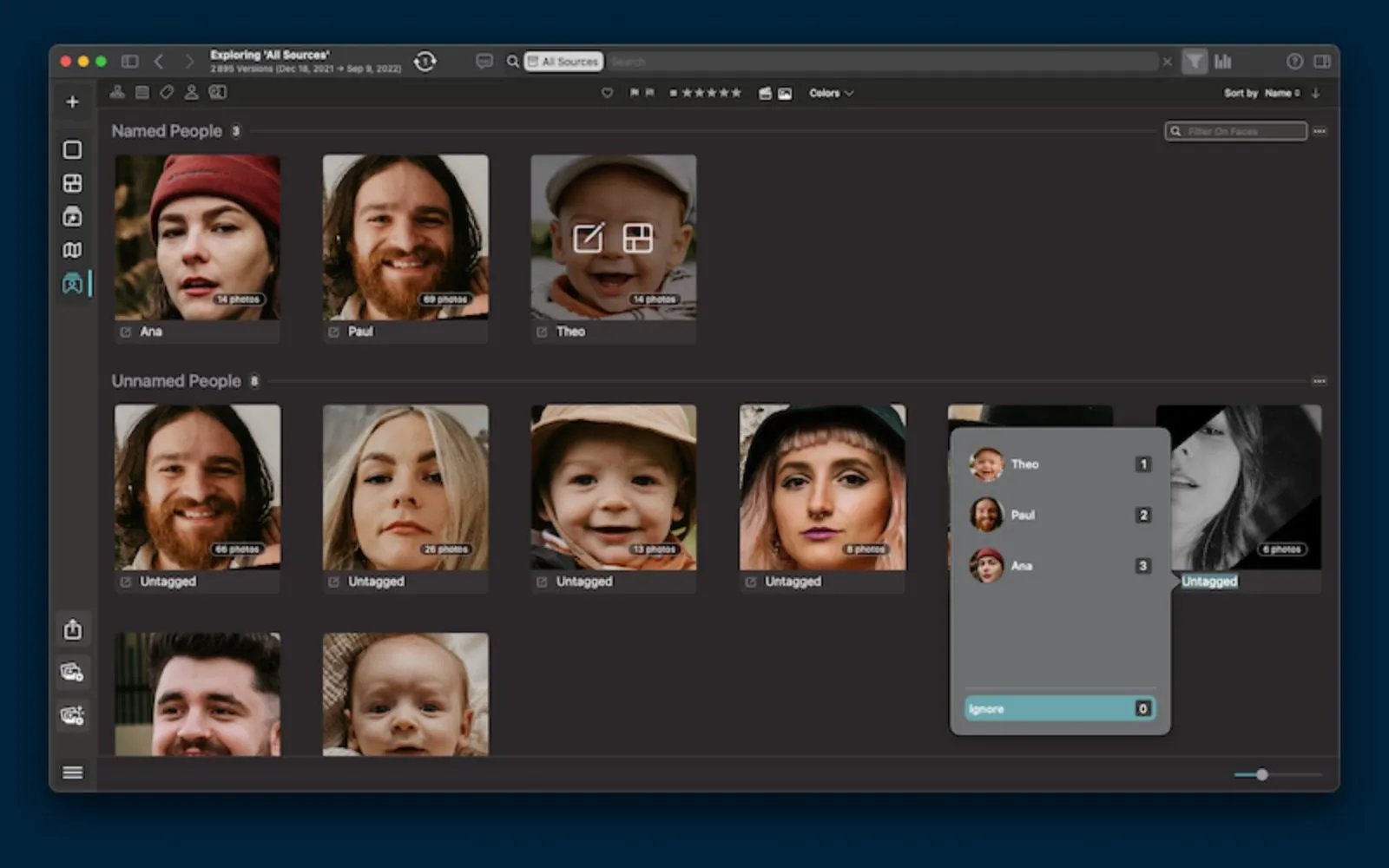
3. Annotation manuelle
Parfois, quelques visages échappent au regroupement automatique—mais avec Peakto, ajouter ces touches finales est un jeu d’enfant ! Pour les visages qui n’ont pas été regroupés, vous pouvez facilement les traiter grâce au tag manuel.
Il vous suffit de vous rendre dans la “Vue Détail” et de suivre le flux où Peakto passe automatiquement d’un visage non tagué à un autre. Capturez chaque visage et assurez-vous que personne ne reste non identifié dans votre collection de photos.
Grâce à l’option d’annotation manuelle, vous gardez le contrôle pour que chacun dans vos images reçoive la reconnaissance qu’il mérite !
4. Filtres de visages
Une fois les visages tagués, vous pouvez filtrer vos photos par personne. Avec les filtres de visages de Peakto, retrouver les photos de personnes spécifiques dans votre bibliothèque devient incroyablement rapide et facile. Il vous suffit d’appliquer un filtre pour n’importe quelle personne taguée, et Peakto affichera instantanément chaque image dans laquelle elle apparaît.
Cette fonctionnalité est idéale pour les photographes ayant de vastes collections et souhaitant localiser et gérer des images de personnes précises sans avoir à faire défiler des centaines de photos. Que vous recherchiez des membres de la famille, des clients ou tout autre visage familier, les filtres de visages rendent votre recherche précise, organisée, et incroyablement rapide. Avec Peakto, vos visages préférés ne sont jamais qu’à un filtre de distance !
5. Gestion de grandes bibliothèques d’images
Vous gérez une grande collection de clichés ? Les outils d’annotation de Peakto sont conçus pour rendre cela facile—même si vous travaillez avec plus de 12 000 images ! En créant et en taguant des Clusters, Peakto vous aide à organiser efficacement sans vous sentir submergé.
Au fur et à mesure que vous parcourez vos annotations, Peakto vous permet également de filtrer et d’exclure les groupes qui ne sont pas prioritaires, pour vous concentrer uniquement sur ce qui compte. Pour les groupes que vous souhaitez ignorer totalement, la fonction “Ignorer Tout” vous permet de les passer d’un seul clic.
Avec Peakto, gérer de grandes bibliothèques devient un processus simplifié et gérable, vous laissant plus de temps pour vous concentrer sur les images et les visages qui comptent le plus.
5. Identifiez manuellement les visages non reconnus — même de dos
Avec Peakto 2.5, vous n’êtes plus limité à la détection automatique. Un nouveau bouton vous permet d’ajouter et d’identifier manuellement les visages que l’IA ne reconnaît pas. Attribuez des noms même lorsque les personnes sont vues de dos ou que leur visage est partiellement caché. Résultat : plus de contrôle, plus de précision et un inventaire complet de toutes les personnes présentes sur vos images.
Comment étiqueter les visages dans Peakto: un guide étape par étape
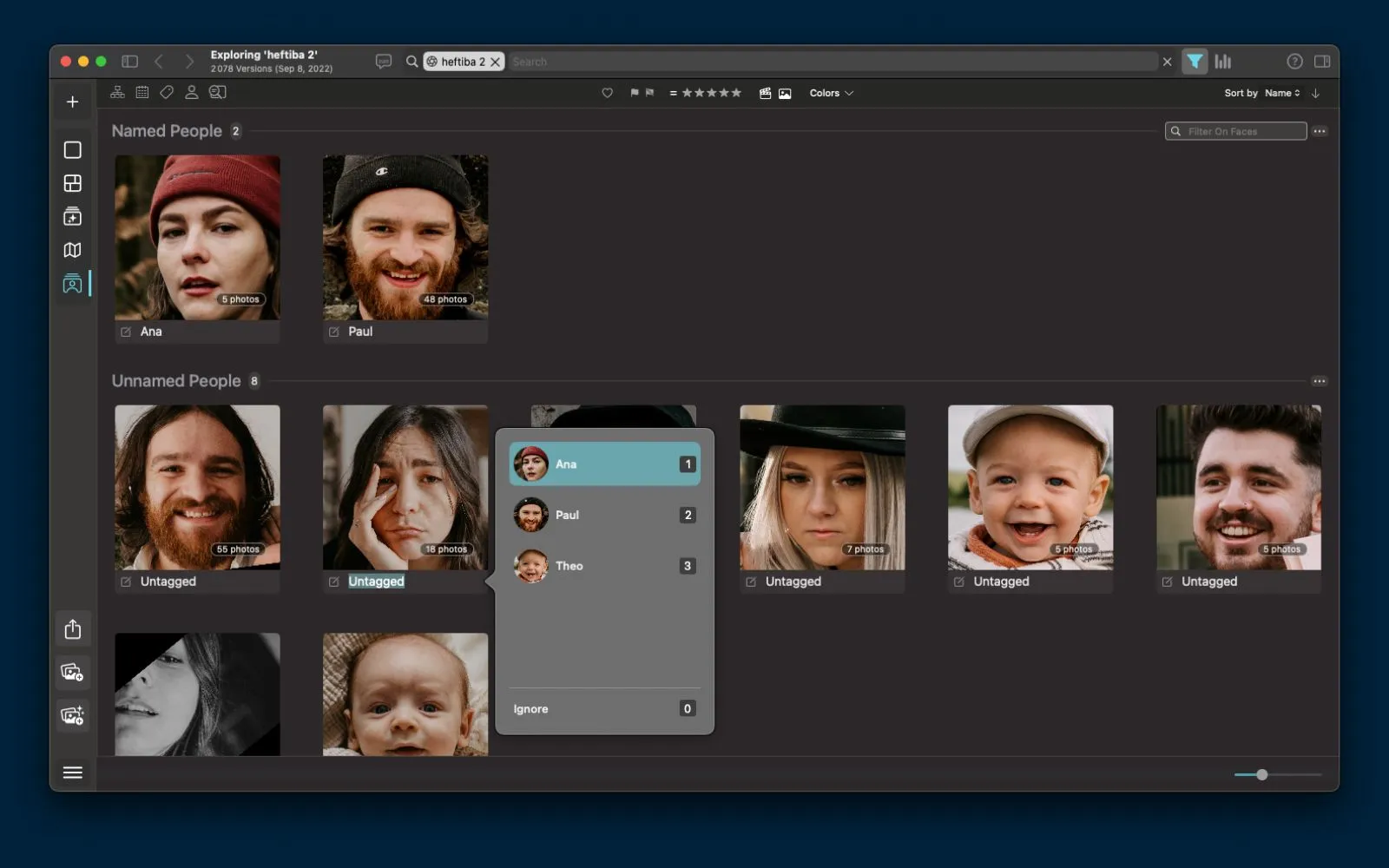
Étape 1 : Taguer des personnes en masse grâce aux clusters
Une fois que vous avez indexé vos dossiers et catalogues, laissez l’IA analyser leur contenu. Lorsque l’analyse des images est terminée (elle s’effectue localement, donc aucune donnée n’est envoyée dans le cloud—vos contenus restent privés), accédez à la vue “Visage” pour voir les groupes qui rassemblent les images d’une même personne. Attribuez un nom à chaque groupe pour automatiquement taguer toutes les photos correspondantes.
Avant d’assigner un groupe à une personne, vous pouvez cliquer sur l’icône “Modifier” pour voir toutes les images qui le compose et vérifier s’il y a des erreurs. En cas d’erreur, sélectionnez les images que vous souhaitez retirer—elles apparaîtront en bas de la fenêtre. L’icône “Modifier” vous permet soit d’identifier la bonne personne, soit d’ignorer la photo si nécessaire.
Si vous avez besoin de plus de contexte pour identifier une personne, cliquez sur l’aperçu de l’image pour l’afficher en détail.
Affiner les réglages : recalculer les clusters
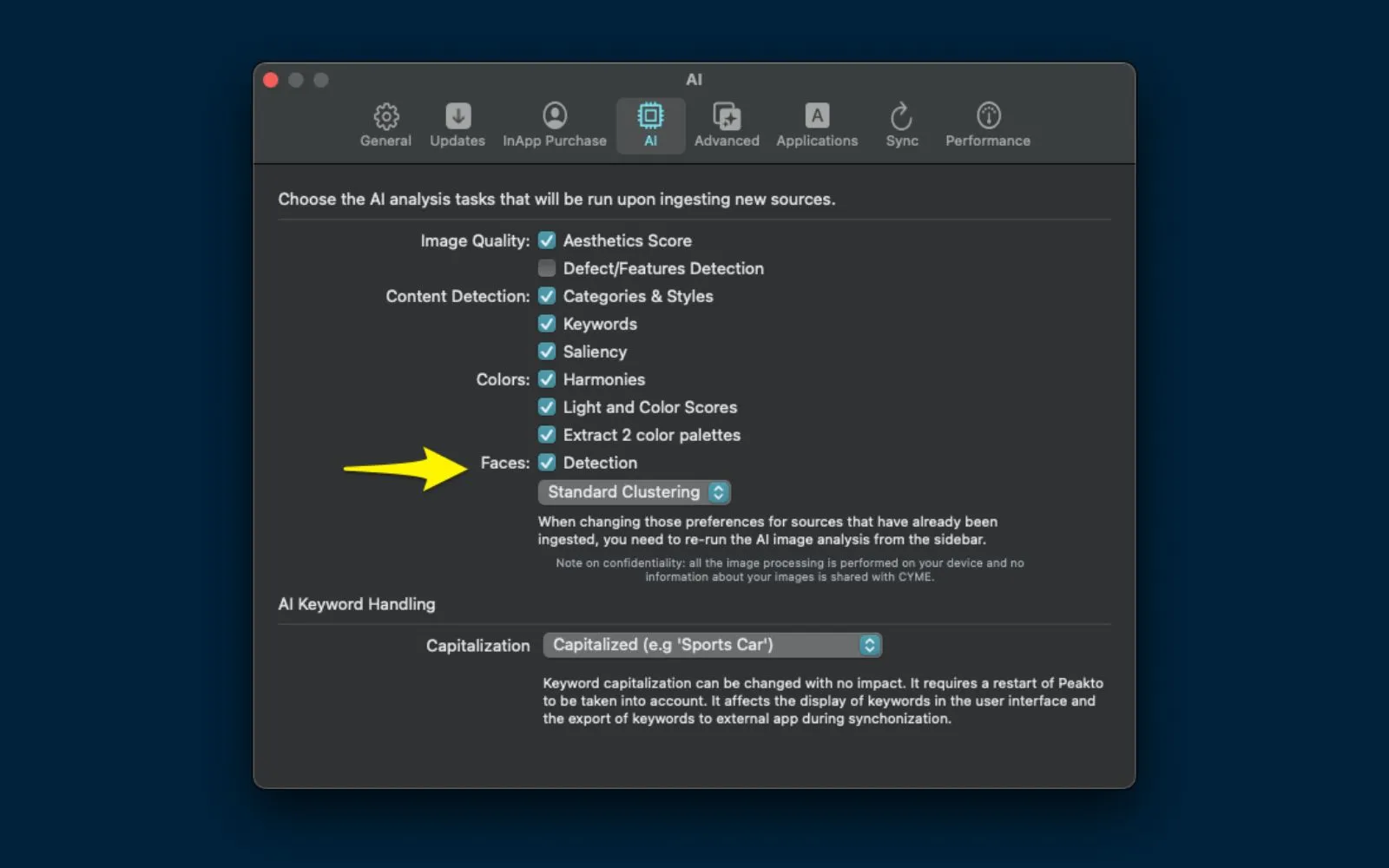
Parfois, notamment au sein d’une famille, certaines personnes peuvent beaucoup se ressembler, et l’IA pourrait les confondre. Vous pouvez ajuster la sensibilité de la reconnaissance faciale pour éviter de regrouper, par exemple, des frères dans le même groupe.
Rendez-vous dans les paramètres de Peakto, dans le menu IA, puis dans “Détection de visages,” sélectionnez “Clustering strict.” Ensuite, allez dans le menu “Fichier” et sélectionnez “Recalculer les clusters.” Avec cette méthode, l’IA créera des groupes plus petits.
Occasionnellement, vous pourrez voir plusieurs groupes pour une même personne—attribuez simplement le même nom à ces groupes pour les fusionner. À l’inverse, vous pouvez opter pour un “Clustering plus large.” Avec cette option, Peakto crée des groupes plus grands qui incluent une gamme plus large de personnes ayant des traits similaires, ce qui peut vous faire gagner du temps si vous photographiez des individus aux apparences distinctes.
Par défaut, Peakto est réglé sur une sensibilité intermédiaire, équilibrant précision et efficacité.
Étape 2 : Supprimer les groupes inutiles
Il se peut que vous rencontriez des groupes contenant des visages identifiés incorrectement par l’IA. Dans ce cas, vous pouvez les ignorer complètement. Pas d’inquiétude si ces groupes contiennent des photos que vous souhaitez annoter plus tard—vous aurez toujours la possibilité de le faire à tout moment. Utilisez les 3 points pour ignoree tous les clusters sans nom d’un seul coup.
Grâce à l’IA, vous avez annoté des centaines de photos en seulement quelques secondes. Cependant, certaines de vos images peuvent avoir échappé à l’IA. Peakto vous permet de facilement annoter ces images restantes. Après avoir tagué les groupes pertinents et supprimé ceux qui sont inutiles, vous pouvez passer à un niveau d’annotation rlus précis pour garantir que chaque photo est correctement taguée.
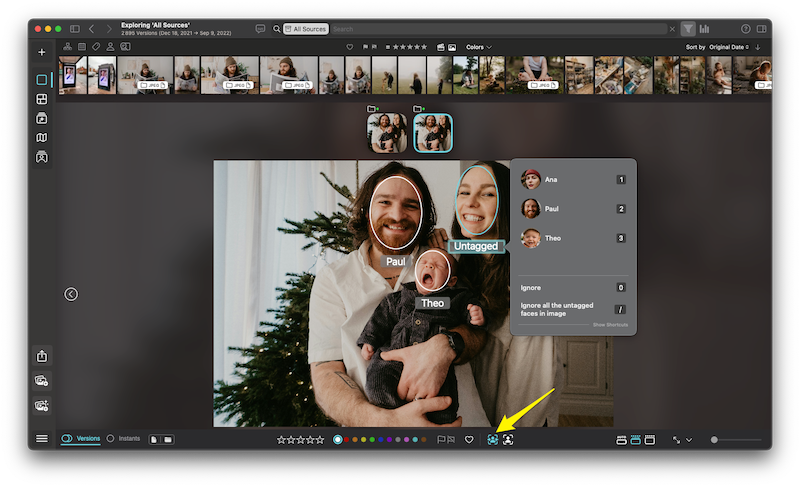
Étape 3 : Identifier précisément les personnes, image par image
Pour cela, sélectionnez l’une de vos sources (un dossier, un album ou un catalogue), puis passez en vue de détail. Ici, vous avez accès aux outils pour annoter les images une à une. Peakto ignore automatiquement les visages déjà identifiés et se concentre directement sur ceux qui n’ont pas encore de nom. Il suggère des noms que vous avez déjà saisis, en donnant la priorité à la personne qui correspond le mieux à l’image. Cela vous permet d’affiner vos annotations avec une rapidité et une efficacité remarquables.
Si vous avez des photos de foule, vous pouvez choisir d’ignorer tous les visages présents dans l’image.
Conclusion et dernières réflexions
Avec Peakto, organiser les visages dans votre photothèque n’est plus une tâche intimidante, mais une expérience enrichissante ! Grâce à son système d’annotation flexible, Peakto s’adapte à vos besoins, que vous gériez quelques centaines d’images ou des collections comptant des milliers de photos. En exploitant les Groupes de Visages et les options de tag intuitives, vous pouvez rapidement mettre de l’ordre dans votre bibliothèque sans perdre de temps.
Les fonctionnalités conviviales de Peakto, comme l’option d’annuler des actions ou d’ignorer les groupes non pertinents, rendent le processus intuitif et agréable. Qu’il s’agisse de simplifier de grandes tâches d’annotation ou d’offrir des filtres de visages efficaces, Peakto a pensé à tout pour garantir une expérience fluide, efficace et totalement personnalisable.
Avec Peakto, annoter des visages n’est plus une corvée—c’est une façon révolutionnaire d’organiser, de redécouvrir et d’apprécier vos moments préférés et vos visages familiers. Bonnes annotations !








